- May -akda Lauren Nevill [email protected].
- Public 2023-12-16 18:56.
- Huling binago 2025-01-23 15:25.
Kung kailangan mong gumawa ng trabaho sa labas ng opisina at sa bahay, ang isang remote na koneksyon sa isang pangalawang computer ay maaaring maging kapaki-pakinabang. Sa katunayan, simpleng hindi maginhawa na magdala ng mga disc at flash drive na may pabalik-balik na impormasyon - kailangan mong isipin ang tungkol sa hindi nakakalimutan ang media gamit ang mga gumaganang materyales. Bilang karagdagan, hindi lahat ay maaaring mapansin, at kapag nag-install ng malayuang pag-access, lahat ng mga problema ay nalulutas ng kanilang mga sarili, at ang kinakailangang impormasyon ay malapit na.
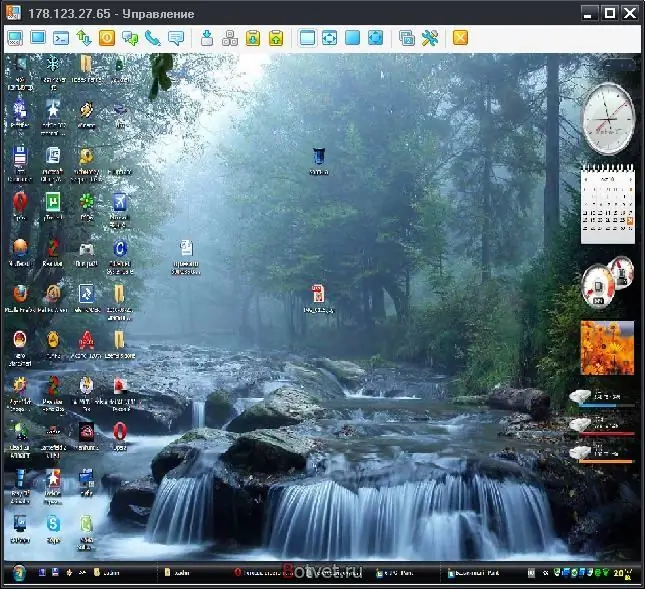
Kailangan
Upang maitaguyod ang remote na pag-access sa isang pangalawang computer, kailangan mo ng ID, password, at TeamViewer nito. Kung ito ang iyong PC, alam mo ang lahat ng data na ito. Kung ito ang computer ng iyong kasamahan, maaari mong makuha ang data na ito mula sa kanya
Panuto
Hakbang 1
Maaari mong i-download ang libreng software ng TeamViewer mula sa Internet, halimbawa, sa https://www.izone.ru/internet/local/teamviewer.htm. I-install ang utility sa iyong PC pagkatapos mag-download
Hakbang 2
Buksan at patakbuhin ang programa. Isang bagong window ang magbubukas sa harap mo. Sa loob nito makikita mo ang data ng iyong PC. At sa "Card" na ito makikita mo ang isang linya kung saan mailalagay mo ang ID ng pangalawang computer.
Hakbang 3
Pagkatapos ay kakailanganin mong piliin ang paraan kung saan ka makakonekta sa remote na computer. Ang programa mismo ay mag-aalok ng iba't ibang mga posibleng pagpipilian para sa iyong pinili. Piliin ang isa na gusto mo at i-click ang pindutang "Connect".
Hakbang 4
Ang isa pang window ay magbubukas sa harap mo. Sa kinakailangang linya, ipasok ang password para sa pag-access sa pangalawang computer.
Hakbang 5
Pagkatapos nito, lilitaw ang isang pangalawang panel sa iyong desktop - ito ang desktop ng pangalawang computer. Ang isang malayuang koneksyon dito ay naitatag.






